Comandos
Aquí encontrarás todos los comandos para la creación o edición de objetos XRef.
Este comando abrirá una ventana para seleccionar la escena que quieras cargar como nuevo objeto XRef. El XRef se cargará con las opciones definidas en la siguiente sección:
Las opciones para cargar una nueva escena de referencia aparecen haciendo clic en el icono situado al lado del comando. También puede accederse a esas opciones de nuevo en cada objeto XRef ya presente en la escena seleccionando el XRef y haciendo clic en el comando Opciones en la pestaña Objeto del Gestor de Atributos.
Puedes seleccionar agrupar los objetos referenciados bajo un objeto XRef usando esta opción. Normalmente es deseable mantener los objetos referenciados encapsulados (agrupados) si tienes varios objetos XRef ya que ayuda a identificar XRefs más fácilmente cuando todo está agrupado (y para saber a qué XRef pertenece un objeto referenciado).
Si usas varios XRefs, entonces no encapsular tiene sentido ya que permite mezclar y agrupar objetos referenciados con los objetos de la escena maestra sin estar restringidos por el grupo XRef.
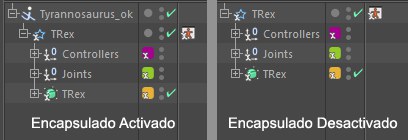
Ten presente que al desactivar la opción Encapsulado, podrás acceder a las opciones XRef mediante el gestor de XRefs haciendo clic derecho en el objeto XRef deseado y seleccionando Opciones.
Los objetos XRef ahora pueden definirse como Generadores. No se importarán objetos individuales al Proyecto maestro y el objeto XRef prácticamente instanciará el Proyecto referenciado (como sucede con los proyectos XRef antiguos). Esto permite mantener el tamaño del Proyecto maestro al mínimo. Los inconvenientes: los objetos individuales no podrán modificarse, enlazarse a Expresiones o animarse en el Proyecto maestro. Sin embargo, el propio objeto XRef todavía puede animarse o deformarse.
Activando la opción Generador hará que varios ajustes sean animables.
Referencia, Ref Proxy y todos los ajustes en la pestaña Animación pueden animarse. Esto permite reemplazar los Proyectos referenciados o modificar el timing.
Atención: activando esta opción se restaurará el objeto XRef completamente. ¡Se perderán todas las modificaciones realizadas en el Proyecto maestro!.
Aquí puede definirse un prefijo que se usará en cada objeto referenciado adjuntado al objeto XRef. Configurar un nombre de espacio es especialmente útil si se elige no encapsular los objetos referenciados, o con objetos Xref que contiene muchos objetos referenciados.
No se usará ningún nombre de espacio, cada objeto referenciado mantendrá su nombre original.
Se añadirá un prefijo usando el nombre de archivo referenciado a cada objeto referenciado.
Usando este modo, puedes definir tus propios prefijos. Usando la variable "$ID$" se generará una secuencia numérica definitiva.
Usa esta opción si quieres que Cinema 4D haga coincidir los objetos usando el marcador interno de cada objeto antes de intentar hacer coincidir sus nombres (cuando se recarga un objeto referenciado y se hace el seguimiento de los cambios tanto en la escena maestra como en la escena referenciada).
Si activas esta opción, entonces los objetos siempre coincidirán, y cualquier cambio en los parámetros, valores PSR, etc. realizados en ambos Proyectos (el maestro y el referenciado) se tendrán en cuenta y se acumularán correspondientemente.
Si desactivas esta opción, sólo se usarán los nombres, lo que significa que si modificas el nombre del objeto en la escena referenciada, al recargarlo se restaurarán los cambios realizados en el proyecto Maestro de antemano. El objeto referenciado se cargará de nuevo, lo que puede resultar útil si se desea restaurar un objeto en particular.
Cuando se usa el modo de nombre de espacio Personalizado, aquí puede escribirse el prefijo deseado para los objetos referenciados. Por defecto se usarán los IDs internos de los objetos XRef.
Aquí puede escribirse un conjunto de caracteres que se usarán como separadores entre los prefijos y los nombres de objetos. Los separadores adecuados son normalmente los que proporcionan una separación visual adecuada, como <>, __ , --, **. Usa los que prefieras.
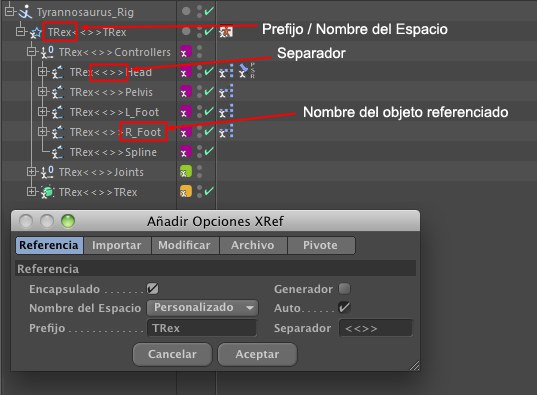
Usa estas opciones para determinar lo que se importará al cargar/recargar una escena referenciada.
Activa esta opción si deseas importar pistas de animación y fotogramas clave en la escena maestra, para editarlos posteriormente.
 Haz click en la flecha pequeña para mostrar las opciones de Animación.
Haz click en la flecha pequeña para mostrar las opciones de Animación.Esta opción está atenuada si no se ha importado ninguna animación desde el Proyecto de referencia (pueden seleccionarse los elementos a importar en la pestaña Importar del menú de opciones del objeto XRef, o también se puede desactivar la opción Animación descrita anteriormente). Si se importa alguna animación, Fotograma estará accesible. Usando estas opciones puede introducirse un número de fotogama de animación específico que se usará como estado por defecto. Esto sirve, por ejemplo, para importar el mismo personaje en una escena muchas veces pero con poses distintas; o puede importarse un árbol animado usando Deformadores animados. Cada objeto XRef nuevo tendrá un aspecto ligeramente distinto.
Usa este ajuste para desfasar temporalmente la animación de un Proyecto referenciado. Esto también sirve para importar un único personaje muchas veces. Pueden usarse valores de Desfase diferentes para mover el personaje de forma distinta. Ten presente que también pueden usarse valores negativos para reproducir la animación en un estado anterior.
Usa este ajuste para escalar temporalmente la animación, es decir, para hacer que se reproduzca de forma más lenta o más rápida. Este valor es un multiplicador, p.ej. si la animación dura 100 fotogramas y se introduce un valor de Escala de 0.5, la animación pasará a tener una duración de 50 fotogramas (es decir, será el doble de rápida). Un valor de 200 producirá una animación 200 veces más larga y así sucesivamente. Este método sirve para ajustar rápidamente el timing de la animación sin tener que editar realmente ningún fotograma clave.
Activa esta opción para importar materiales contenidos en la escena referenciada. Si esta opción está desactivada, todas las etiquetas de materiales estarán vacías y sus parámetros estarán bloqueados en el Gestor de Atributos.
Activa esta opción para importar etiquetas Caché de Puntos, desactivando su animación.
Usa las siguientes opciones para determinar los tipos de modificaciones que pueden hacerse a los objetos referenciados en la escena maestra.
Ten presente que si desactivas esta opción tras modificar un objeto u objeto de referencia en el Proyecto maestro, el archivo de referencia volverá a su estado guardado. Es decir, ¡se perderán las modificaciones realizadas en el Proyecto maestro!.
Activa esta opción si quieres modificar la jerarquía de los objetos referenciados en el Proyecto maestro. Esto es especialmente útil si no usas la opción Encapsulado, o cuando quieras hacer tus propios grupos, sin importar cómo se ha hecho en la escena referenciada.
 Haz click en el triángulo pequeño para mostrar las opciones PSR.
Haz click en el triángulo pequeño para mostrar las opciones PSR.En este modo los cambios realizados en los objetos del Proyecto maestro se asumirán respecto a sus homólogos en el Proyecto referenciado. Esto significa que los cambios realizados a objetos en el Proyecto de referencia se añadirán a los cambios del Proyecto maestro.
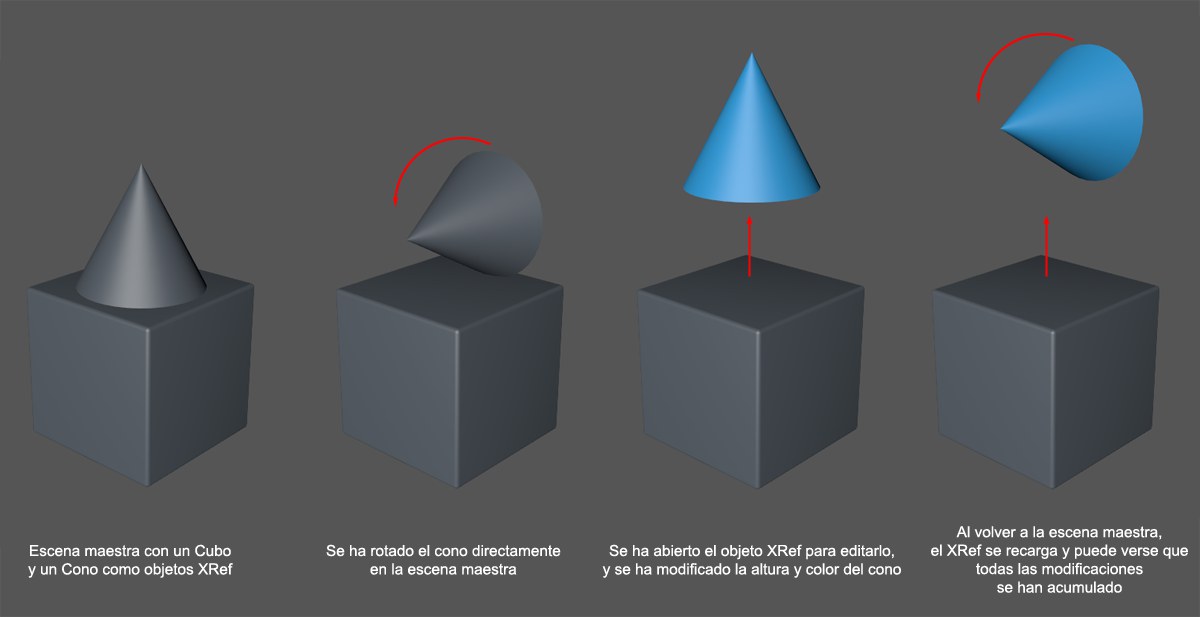
En este modo las modificaciones realizadas en los objetos en el Proyecto maestro serán absolutos. Esto significa que los cambios que se hagan a objetos en el Proyecto referenciado no se reflejarán en el Proyecto maestro. En otras palabras: los cambios realizados en el Proyecto maestro 'anulan' a los cambios realizados en el Proyecto referenciado.
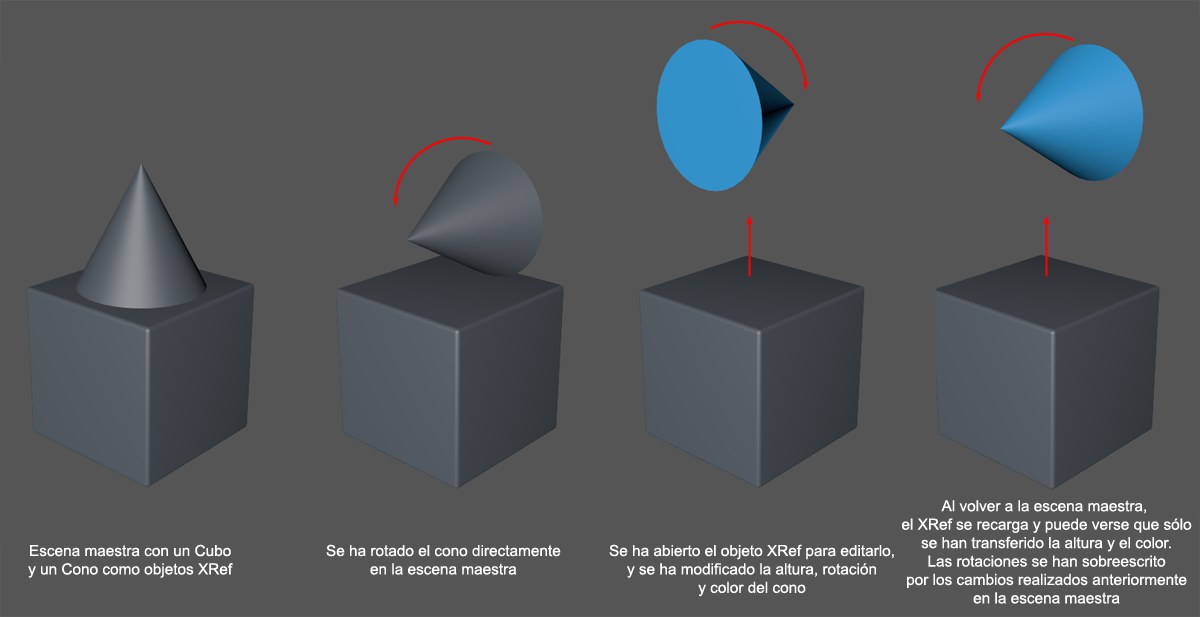 En este ejemplo, las rotaciones de los Proyectos maestro y referenciado NO se suman porque se ha modificado la rotación en el Proyecto maestro (los cambios realizados en el Proyecto maestro 'anulan' los cambios realizados 'por debajo'). En el Proyecto maestro no se ha modificado ni el color ni la posición, por lo que se asumen del Proyecto referenciado.
En este ejemplo, las rotaciones de los Proyectos maestro y referenciado NO se suman porque se ha modificado la rotación en el Proyecto maestro (los cambios realizados en el Proyecto maestro 'anulan' los cambios realizados 'por debajo'). En el Proyecto maestro no se ha modificado ni el color ni la posición, por lo que se asumen del Proyecto referenciado.Activa esta opción para modificar los parámetros de los objetos referenciados (coordenadas congeladas, parámetros de objetos paramétricos, etc.). Si esta opción está desactivada, los parámetros relevantes al objeto referenciado seleccionado estarán bloqueados en el Gestor de Atributos.
 Haz click en el triángulo pequeño para mostrar las opciones de Parámetros.
Haz click en el triángulo pequeño para mostrar las opciones de Parámetros.En este modo los cambios realizados en los objetos del Proyecto maestro se asumirán respecto a sus homólogos en el Proyecto referenciado. Esto significa que los cambios realizados a objetos en el Proyecto de referencia se añadirán a los cambios del Proyecto maestro.
 Un ejemplo: tamaño del último cubo referenciado = 400 cm. Anteriormente se restaron 100 cm en el Proyecto maestro (200 cm - 100 cm), lo que produce 400 cm - 100 cm = 300 cm. Por tanto, todos los cambios realizados en el Proyecto maestro quedan 'memorizados' (en este ejemplo, el Proyecto maestro 'recuerda' que se restaron 100 cm a la escala Z del cubo) y se transfieren cuando el objeto XRef se actualiza.
Un ejemplo: tamaño del último cubo referenciado = 400 cm. Anteriormente se restaron 100 cm en el Proyecto maestro (200 cm - 100 cm), lo que produce 400 cm - 100 cm = 300 cm. Por tanto, todos los cambios realizados en el Proyecto maestro quedan 'memorizados' (en este ejemplo, el Proyecto maestro 'recuerda' que se restaron 100 cm a la escala Z del cubo) y se transfieren cuando el objeto XRef se actualiza.En este modo los cambios realizados en objetos en el Proyecto maestro serán absolutos. Esto significa que los cambios que se hagan a objetos en el Proyecto referenciado no se reflejarán en el Proyecto maestro. En otras palabras: los cambios realizados en el Proyecto maestro 'anulan' a los cambios realizados en el Proyecto referenciado. En el ejemplo anterior se ignorarán los cambios realizados en el objeto referenciado. La escala Z del cubo mantendrá el valor de 100 cm del Proyecto maestro.
Activa esta opción para modificar los Datos de Usuario presentes en los objetos referenciados. Si esta opción está desactivada, los parámetros de Datos de Usuario estarán bloqueados en el Gestor de Atributos.
 Haz click en el triángulo pequeño para mostrar las opciones.
Haz click en el triángulo pequeño para mostrar las opciones.En este modo los cambios realizados en los objetos del Proyecto maestro se asumirán respecto a sus homólogos en el Proyecto referenciado. Esto significa que los cambios realizados en los parámetros de objetos en el Proyecto de referencia se añadirán a los cambios en el Proyecto maestro.
Ejemplo: supongamos que disponemos de un deslizador de Datos de Usuario con un rango de 0% a 100%. El valor por defecto al importar el objeto XRef es de 0%. Establece el valor al 50% en el Proyecto maestro. Luego abre el Proyecto XRef y establece el valor a 30%. Al volver al proyecto Maestro, el 30% se añadirá al valor definido anteriormente (50% + 30% = 80%). Ten en cuenta que los límites definidos de los valores (en el deslizador de Datos de Usuario) todavía se aplican (es decir, no pueden aparecer valores menores del 0% o mayores del 100%).
En este modo los Datos de Usuario definidos en el Proyecto maestro no se verán afectados por el Proyecto de referencia. Este es el comportamiento que normalmente se desea si los Datos de Usuario deben modificarse o animarse directamente en el Proyecto maestro. Además esto también evita cambios no deseados en el proyecto cuando se recarga el objeto XRef.
Activa esta opción si se permiten cambios en datos de puntos. Si se desactiva esta opción, las modificaciones realizadas en los puntos de la malla se ignorarán y se perderán al cerrar el Proyecto o al recargar el XRef.
 CHaz click en el triángulo pequeño para mostrar las opciones.
CHaz click en el triángulo pequeño para mostrar las opciones.En este modo los cambios realizados en los objetos del Proyecto maestro se asumirán respecto a sus homólogos en el Proyecto referenciado, es decir, los cambios realizados en los puntos de objetos en el Proyecto de referencia se añadirán a los cambios realizados en el Proyecto maestro.
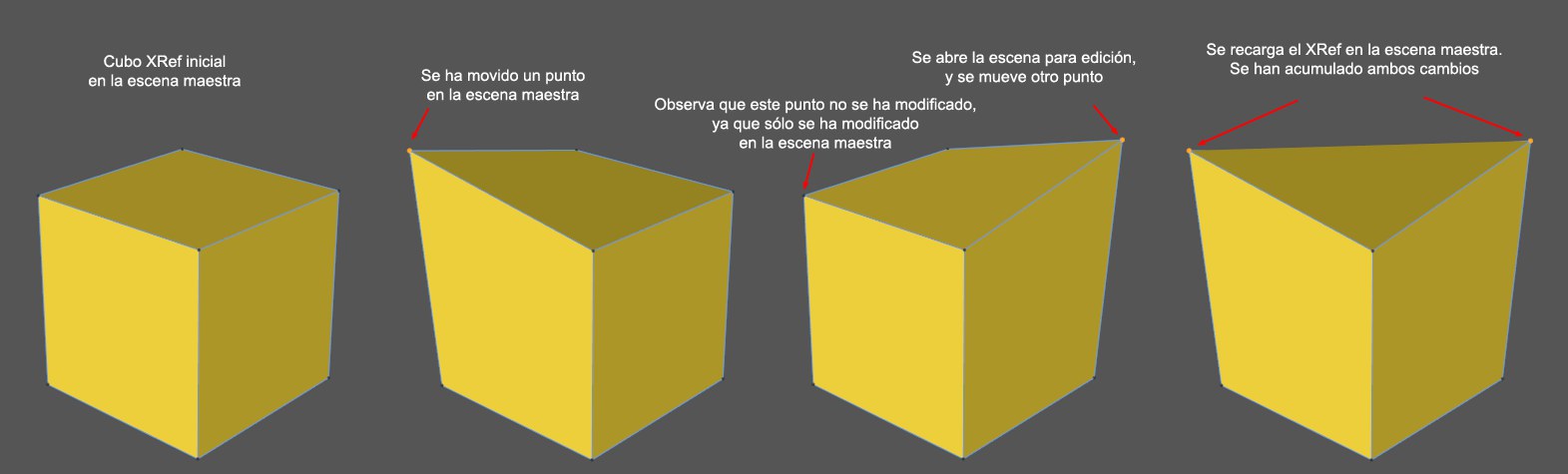
En este modo los cambios realizados en puntos del Proyecto Maestro siempre tendrán prioridad sobre cambios realizados en puntos en el proyecto de referencia. Este es el comportamiento que normalmente se desea si la edición final se realiza en el Proyecto maestro y no se desean adquirir más cambios realizados en el Proyecto de referencia.
Usa las siguientes 2 opciones para determinar cómo debe gestionarse el archivo referenciado al guardarlo.
En las siguientes descripciones se usa la barra (/). Esto se aplica a Mac OS; Windows emplea la contrabarra (\).
Cuando esta opción está activada, la ruta referenciada se establecerá como relativa (p.ej. "referencia.c4d") al cargar una referencia. Si esta opción está desactivada, la ruta siempre se establecerá como absoluta (p.ej. "./XRef/referencia.c4d"). Para mejorar la movilidad y la facilidad de uso, deja esta opción activada.
También puedes introducir el nombre del Proyecto referenciado manualmente; Cinema 4D buscará las rutas de referencia comprobando 3 ubicaciones en el siguiente orden:
- El la ruta actual del proyecto (en el mismo nivel de directorio, o dentro de cualquier directorio que se encuentre en el mismo nivel que el proyecto).
- Comprobando las Rutas globales de contenido establecidas en las preferencias
- Un nivel arriba desde la ruta actual del proyecto
Esto garantiza que las rutas relativas pueden construirse en la medida de lo posible de forma automática, al añadir un objeto XRef, o al escribir el nombre de la escena referenciada manualmente.
Como Cinema 4D buscará archivos referenciados usando las reglas de rutas de contenido, puede tomar un tiempo cargar un XRef si tu ruta de búsqueda es grande y contiene muchos subdirectorior. En este caso, es mucho más rápido trabajar con rutas absolutas. Tan solo asegúrate de usar el comando Guardar Proyecto si necesitas intercambiar o mover los archivos a otra máquina. No obstante, ten presente que las dependencias de los archivos referenciados (los archivos referenciados dentro de otro archivo referenciado, u objetos XRef dentro de otros objetos XRef), no se guardarán automáticamente cuando se use el comando Guardar Proyecto, por tanto asegúrate de incluir manualmente cualquier tipo de dependencia al mover el Proyecto. En estos casos, lo mejor es usar una carpeta específica únicamente para almacenar los archivos referenciados, y luego usar rutas relativas para cada objeto XRef dentro del Proyecto maestro y en cada archivo de referencia.
Los archivos XRef pueden colocarse en una carpeta distinta que la del proyecto maestro y mantener aún rutas relativas. Si Relativo al Proyecto está activado, la ruta se establecerá automáticamente, pero también puedes escribirla a mano para llegar a una carpeta específica.
Por ejemplo, si tienes un Proyecto maestro y una carpeta llamada "XRef" conteniendo un archivo llamado "Cubo.c4d" en el mismo nivel, puedes establecer la siguiente ruta relativa manualmente: "./XRef/Cubo.c4d". Usando este tipo específico de rutas relativas se acelerarán las búsquedas, ya que no usará la ruta completa del contenido establecido en las preferencias, sino que únicamente buscará en una carpeta específica. Si quieres saltar un nivel arriba en el directorio, has de introducir dos puntos delante de la barra/contrabarra. Por ejemplo, si se introduce ../XRef/Cube.c4d, Cinema 4D primero buscará el nombre del archivo de referencia un nivel arriba de la posición del objeto maestro y luego en XRef. Puedes saltar arriba tantos niveles como desees.
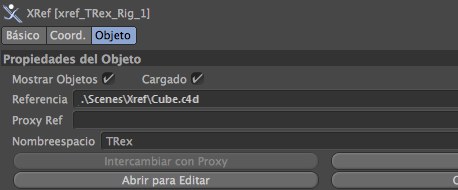 Las escenas referenciadas pueden colocarse en una carpeta distinta de la del archivo del Proyecto maestro, y mantener a la vez sus rutas relativas.
Las escenas referenciadas pueden colocarse en una carpeta distinta de la del archivo del Proyecto maestro, y mantener a la vez sus rutas relativas.Cuando se activa esta opción, Cinema 4D buscará la anterior versión incremental de un archivo de referencia guardado.
Por ejemplo, si tienes un archivo de referencia llamado "referencia.c4d", entonces el archivo cargará automáticamente cualquier archivo incremental derivado de ese nombre. Los sufijos que se comprobarán son los que tengan barras bajas o puntos, además de números. En este caso, si se tiene un archivo llamado "referencia_02.c4d" o "referencia.02.c4d", será el archivo que se cargará automáticamente. Este es un gran modo de mantener actualizados todos los XRefs de forma automática mientras se aprovechan las ventajas de los guardados incrementales.
 En este ejemplo, el archivo de escena llamado "Cubo.03" será el que se cargue, ya que es la última versión de la escena Cubo. Si este archivo no existiera, entonces se usaría "Cubo_2".
En este ejemplo, el archivo de escena llamado "Cubo.03" será el que se cargue, ya que es la última versión de la escena Cubo. Si este archivo no existiera, entonces se usaría "Cubo_2".Usa este comando para recargar todos los objetos XRef contenidos en la escena.
Si se pulsa simultaneamente la tecla
Pueden encontrarse más detalles acerca de la funcionalidad de XRef aquí.
Este comando ayuda a dividir escenas existentes en objetos XRef con archivos de referencia separados.
Sigue estos pasos para destinar objetos a un archivo de referencia:
- Selecciona los objetos (al seleccionar una jerarquía, solo debe seleccionarse el objeto situado más arriba).
- Selecciona el comando Convertir Selección de Objetos a XRef. Se abrirá una ventana para guardar el archivo. Por defecto el nombre del archivo reflejará el nombre original del archivo con el siguiente añadido: XRef_xxx_número secuencial.
- Guarda el archivo. Se abrirá una nueva ventana, preguntando si quieres abrir el nuevo documento para editarlo. Normalmente responderás No. Notarás que los objetos se colocarán como hijos de un objeto XRef. Puedes abrir las opciones de cada objeto XRef haciendo clic en el botón Opciones en la pestaña Objeto del objeto XRef seleccionado, y cambiar el modo con el que quieres mostrar su jerarquía, lo que puede modificarse, etc.
No te sorprendas si los materiales desaparecen cuando eliminas un objeto XRef de la escena, ya que todos los materiales enlazados se eliminarán junto con los objetos a los que están vinculados (ya que convertir objetos a XRef de hecho convertirá también sus materiales en XRefs).
Usa este comando para dividir materiales seleccionados en el Gestor de Materiales en objetos XRef con archivos de referencia separados. Si esos materiales estuvieran asignados a objetos, la etiqueta Textura se vinculará consecuentemente a los materiales de los objetos XRef.
Esto permite establecer una separación clara entre objetos y materiales. Esto es útil cuando un artista está editando texturas mientras otros están modelando y animado, así se evita que el trabajo de uno interfiera con el de otro.
Sigue estos pasos para destinar materiales a un archivo de referencia:
- Selecciona el material a extraer en el Gestor de Materiales.
- Selecciona el comando Convertir Selección de Materiales a XRef. Por defecto el nombre de archivo reflejará el nombre de archivo original con el siguiente añadido: XRef_xxx_número secuencial. Los XRefs funcionan mejor cuando se guardan en el mismo directorio que los archivos de referencia.
- Haz clic en Guardar. Se abrirá una nueva ventana, preguntando si quieres abrir el nuevo documento para editarlo. Normalmente responderás No. En el Gestor de Objeto observarás que aparece un único objeto XRef, usando el nombre de archivo de referencia que acabas de guardar. Este objeto XRef enlaza los materiales que has convertido a XRef en el Gestor de Materiales. Si eliminas el objeto XRef de la escena, sus materiales se eliminarán también de la escena, ya que no tendrán ninguna conexión.
Todos los enlaces (p.ej. Objetos Instancia, etiquetas Alinear, etc.) entre los objetos extraidos y los objetos en el Proyecto maestro se actualizarán automáticamente
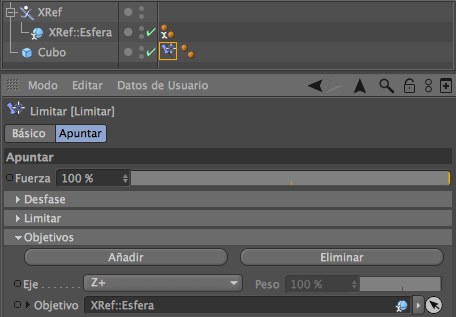 Aquí el objeto cubo tiene un Limitador Apuntar aplicado. Apunta hacia el objeto esfera antes de convertir la esfera en XRef. El enlace objetivo del limitador apuntar se ha actualizado correspondientemente para reflejar el nuevo estado del objeto esfera (que ahora es un XRef).
Aquí el objeto cubo tiene un Limitador Apuntar aplicado. Apunta hacia el objeto esfera antes de convertir la esfera en XRef. El enlace objetivo del limitador apuntar se ha actualizado correspondientemente para reflejar el nuevo estado del objeto esfera (que ahora es un XRef).Esta pestaña contiene ajustes que afectan al eje pivote del XRef (el origen global del Proyecto referenciado). Todos los ajustes siguientes afectan al pivote a partir de la posición, escala y rotación original en el Proyecto referenciado. Esto hace posible, por ejemplo, importar el mismo Proyecto muchas veces, pero cada vez con una posición de pivote distinta. Esto permite colocar objetos referenciados con variaciones sin tener que mover realmente el objeto XRef.
Ten presente que los objetos referenciados se verán afectados - el propio eje/pivote del objeto XRef mantendrá sus coordenadas originales en el Proyecto maestro.
Usa este valor para mover los pivotes XRef de objetos individuales.
Usa este valor para escalar todos los objetos del objeto XRef como si el propio objeto XRef se escalase.
Usa este valor para cambiar la rotación del pivote del XRef. Esto rotará todos los objetos referenciados en conjunto.